Pelajari Burp Suite di Kali Linux Bagian 1

- 1300
- 118
- Simon Cormier
 Ketika datang untuk menguji keamanan aplikasi web, Anda akan kesulitan menemukan satu set alat yang lebih baik daripada Burp Suite dari Portswigger Web Security. Ini memungkinkan Anda untuk mencegat dan memantau lalu lintas web bersama dengan informasi terperinci tentang permintaan dan tanggapan ke dan dari server.
Ketika datang untuk menguji keamanan aplikasi web, Anda akan kesulitan menemukan satu set alat yang lebih baik daripada Burp Suite dari Portswigger Web Security. Ini memungkinkan Anda untuk mencegat dan memantau lalu lintas web bersama dengan informasi terperinci tentang permintaan dan tanggapan ke dan dari server.
Ada terlalu banyak fitur di Burp Suite untuk menutupi hanya dalam satu panduan, jadi yang satu ini akan dipecah menjadi empat bagian. Bagian pertama ini akan mencakup pengaturan Burp Suite dan menggunakannya sebagai proxy untuk Firefox. Yang kedua akan mencakup cara mengumpulkan informasi dan menggunakan proxy bersendawa. Bagian ketiga masuk ke skenario pengujian yang realistis menggunakan informasi yang dikumpulkan melalui proxy Burp Suite. Panduan Keempat akan mencakup banyak fitur lain yang ditawarkan Burp Suite.
Dalam panduan ini, Anda akan berlatih menggunakan Burp Suite pada contoh WordPress yang diselenggarakan sendiri. Jika Anda memerlukan bantuan untuk mengaturnya, lihat Panduan Debian Anda.
Burp Suite datang dipasang secara default di Kali Linux, jadi Anda tidak perlu khawatir menginstalnya. Faktanya, ini adalah salah satu aplikasi dalam daftar favorit di CD Kali Live.
Buka dan klik melalui menu pembuka. Gunakan saja default. Ada kedalaman konfigurasi tertentu yang bisa dilakukan oleh Burp Suite, tetapi tidak perlu untuk panduan ini atau penggunaan dasar.
Menyiapkan Firefox
Burp Suite berisi proxy yang mencegat. Untuk menggunakan Burp Suite, Anda harus mengkonfigurasi browser untuk melewati lalu lintasnya melalui proxy Burp Suite. Ini tidak terlalu sulit untuk dilakukan dengan Firefox, yang merupakan browser default di Kali Linux.
Buka Firefox dan klik tombol Menu untuk membuka Menu Pengaturan Firefox. Di menu, klik “Preferensi."Ini akan membuka tab" Preferensi "di Firefox. Di paling kiri tab adalah daftar menu lain. Klik Opsi Terakhir, “Advanced."Di bagian atas tab" Advanced "adalah menu baru. Klik opsi "Jaringan" di tengah. Di bagian "Jaringan", klik tombol atas berlabel, "Pengaturan ..." yang akan membuka pengaturan proxy Firefox.
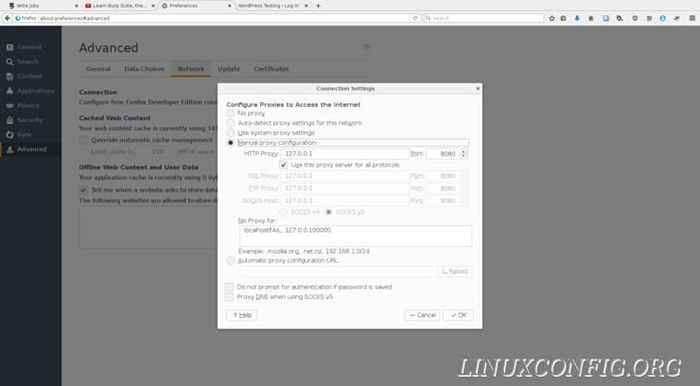
Ada sejumlah opsi yang dibangun untuk Firefox untuk menangani proxy. Untuk panduan ini, pilih tombol Radio “Manual Proxy Configuration:”. Ini akan membuka serangkaian opsi yang akan memungkinkan Anda untuk secara manual memasukkan alamat IP dan nomor port proxy Anda untuk masing -masing sejumlah protokol. Secara default, Burp Suite berjalan di port 8080, Dan karena Anda menjalankan ini di mesin Anda sendiri, masukkan 127.0.0.1 sebagai IP. Kekhawatiran utama Anda adalah HTTP, tetapi Anda dapat mencentang kotak yang ditandai, "Gunakan server proxy ini untuk semua protokol," jika Anda merasa malas.
Di bawah opsi konfigurasi manual lainnya adalah kotak yang memungkinkan Anda menulis dengan pengecualian untuk proxy. Firefox menambahkan kedua namanya, localhost, serta IP, 127.0.0.1, ke bidang ini. Hapus atau memodifikasinya, karena Anda akan memantau lalu lintas antara browser Anda dan pemasangan WordPress yang di -host secara lokal.
Dengan Firefox dikonfigurasi, Anda dapat melanjutkan untuk mengkonfigurasi Bersumpal dan memulai proxy.
Mengkonfigurasi proxy
Proxy harus dikonfigurasi secara default, tetapi luangkan waktu satu detik untuk memeriksa ulang. Jika Anda ingin mengubah pengaturan di masa mendatang, Anda akan melakukannya dengan mengikuti metode yang sama.
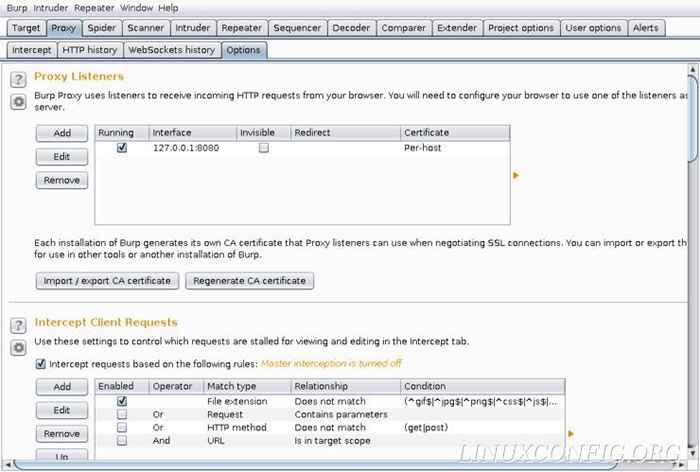
Di jendela Burp Suite Anda, klik "Proxy" di baris atas tab, lalu "Opsi" di level bawah. Bagian atas layar harus mengatakan "pendengar proxy" dan memiliki kotak dengan localhost IP dan port 8080. Di sebelahnya ke kiri harus menjadi kotak yang dicentang di kolom "Running". Jika itu yang Anda lihat, Anda siap untuk mulai menangkap lalu lintas dengan Burp Suite.
Menutup pikiran
Pada titik ini Anda memiliki Burp Suite yang berjalan sebagai proxy untuk Firefox, dan Anda siap untuk mulai menggunakannya untuk menangkap informasi yang berasal dari Firefox ke instalasi WordPress yang di -host secara lokal Anda.
Di panduan berikutnya, Anda akan menangkap informasi itu dan belajar cara membaca dan memecahnya menjadi potongan -potongan yang dapat digunakan. Jumlah informasi yang dapat dikumpulkan oleh Burp Suite sangat menakjubkan, dan membuka dunia kemungkinan baru untuk menguji aplikasi web Anda.
Tutorial Linux Terkait:
- Daftar Alat Linux Kali Terbaik untuk Pengujian Penetrasi dan ..
- Cara Dual Boot Kali Linux dan Windows 10
- Cara menginstal, menghapus instalan, dan memperbarui Firefox di Ubuntu
- Cara menginstal kali linux di vmware
- Cara memperbarui firefox di linux
- Cara menginstal, menghapus dan memperbarui Firefox di Ubuntu 22.04…
- Hal -hal yang harus diinstal pada ubuntu 20.04
- Pengantar Otomatisasi Linux, Alat dan Teknik
- Tutorial Konfigurasi Proxy Squid di Linux
- Pengaturan server http kali

